วิธีการใช้งานระบบบันทึกใบสมัครเรียนแบบออนไลน์
โรงเรียนเฉลิมขวัญสตรี จังหวัดพิษณุโลก
ยินดีต้อนรับนักเรียนที่สนใจเข้าศึกษาต่อที่โรงเรียนเฉลิมขวัญสตรีทุกคน ระบบนี้เป็นระบบที่ใช้สำหรับสร้างใบสมัครเพื่อให้นักเรียนนำใบสมัครมายื่นกับเจ้าหน้าที่ตามวัน และเวลาที่กำหนด สิ่งแรกที่นักเรียนต้องมีคือชื่อผู้ใช้ (username) และรหัสผ่าน (password) เพื่อใช้สำหรับเข้าสู่ระบบบันทึกข้อมูล
เมื่อนักเรียนเปิดหน้าเว็บไซด์ http://reg.chs.ac.th นักเรียนจะพบว่าเว็บไซด์จะแสดงดังรูปที่ 1
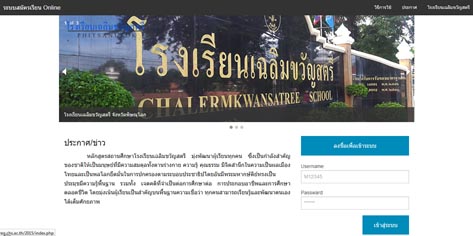
จากรูปที่ 1 ที่ส่วนขวามือด้านล่างจะเป็นส่วนที่ให้นักเรียนกรอกชื่อผู้ใช้ และรหัสผ่านที่ได้รับลงไปตามช่องที่กำหนดจากนั้นให้คลิกที่ปุ่ม “เข้าสู่ระบบ” ระบบจะตรวจสอบชื่อผู้ใช้และรหัสผ่านว่าตรงกับที่ระบบมีอยู่หรือไม่ เมื่อการตรวจสอบพบว่าถูกต้อง หน้าเว็บไซด์จะแสดงข้อความขึ้นมาดังรูปที่ 2

รูปที่ 2 แสดงการเข้าสู่ระบบสำเร็จ
แต่หากรอกข้อมูลไม่ถูกต้องระบบจะไม่อนุญาตให้เข้าสู่ระบบ และจะแสดงข้อความแจ้งว่า “username หรือ password ผิดพลาด กรุณาลองอีกครั้ง” ดังรูปที่ 3
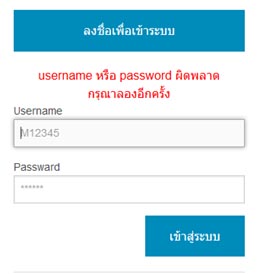
รูปที่ 3 เมื่อเข้าสู่ระบบไม่สำเร็จ
เมื่อเข้าสู่ระบบสำเร็จที่ส่วนของการกรอกชื่อผู้ใช้ และรหัสผ่านจะกลายเป็นรูปบุคคล ผู้สมัครสามารถเพิ่มรูปภาพของตนเองได้ ควรเป็นรูปถ่ายนักเรียนสุภาพ

รูปที่ 4 เมื่อเข้าสู่ระบบสำเร็จ
ให้ผู้สมัครคลิกที่รูปบุคคลจะปรากฏเว็บไซด์ดังรูปที่ 5
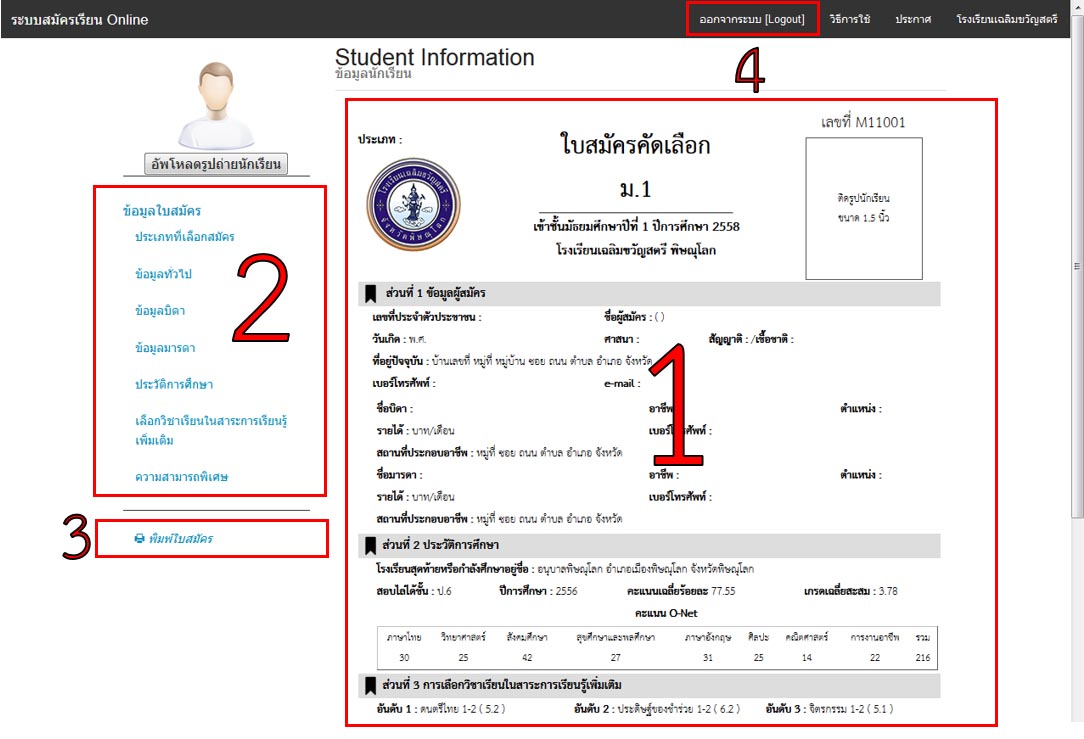
รูปที่ 5 หน้าเว็บแสดงรูปแบบใบสมัคร
ส่วนประกอบของโปรแกรมกรอกใบสมัคร
1. ส่วนแสดงตัวอย่างใบสมัคร
2. เมนูสำหรับกรอกและบันทึกข้อมูลแต่ละส่วน
3. ปุ่มพิมพ์ใบสมัคร
4. ปุ่มออกจากระบบ
ให้ผู้สมัครกรอกข้อมูลให้ถูกต้องครบถ้วน ทุกเมนู ตัวอย่างเช่น
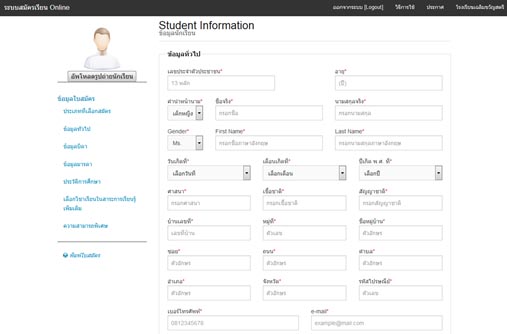
รูปที่ 6 เมนูข้อมูลทั่วไป
จากรูปจะพบว่ามีช่องกรอกข้อมูลต่างๆ และหัวข้อกำกับไว้ให้ผู้สมัครกรอกข้อมูลที่เกี่ยวข้องกับผู้สมัคร ให้ถูกต้อง เมื่อกรอกข้อมูลครบแล้วที่ปุ่มด้านล่างคือปุ่มบันทึกข้อมูล จะมีข้อความแสดงว่า “กรอกข้อมูลครบแล้ว” จะปรากฏดังรูปที่ 7 ให้ผู้สมัครคลิกเพื่อบันทึก และหน้าเว็บไซด์จะกลับไปแสดงหน้าใบสมัครอีกครั้ง และทำอย่างนี้กับทุกๆหัวข้อจนครบ
หากผู้สมัครต้องการแก้ไขข้อมูลในส่วนใดๆ สามารถทำได้โดยเข้าไปที่เมนูนั้นแล้วแก้ไขข้อมูลตามต้องการแล้วกดปุ่มบันทึกข้อมูลของส่วนนั้น สามารถแก้ไขข้อมูลกี่ครั้งก็ได้
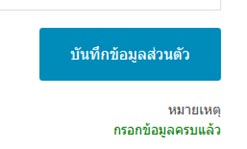
รูปที่ 7 เมื่อกรอกข้อมูลในส่วนนั้น ๆ ครบแล้ว
การพิมพ์ใบสมัคร
เมื่อขั้นตอนการกรอกข้อมูลเสร็จแล้ว ให้ผู้สมัครพิมพ์ใบสมัครเพื่อนำมายื่นด้วยตนเองตามวันที่กำหนดไว้ โดยคลิกที่ปุ่มพิมพ์ใบสมัคร และตั้งค่าการพิมพ์ให้มีขนาด 1 หน้ากระดาษ A4 ติดรูปถ่ายนักเรียนขนาด 1.5 นิ้วที่ใบสมัคร และเตรียมรูปถ่ายมาตามจำนวนที่ระบุไว้ในหนังสือคู่มือ
และเมื่อผู้สมัครไม่ต้องการใช้ระบบแล้วให้นักเรียนคลิกที่ปุ่มออกจากระบบ เพื่อป้องกันข้อมูลของตนเอง